如果清理掉了win10的数据升级会怎么样 Win10升级后如何清理Windows.old文件夹
更新时间:2024-07-04 17:16:31作者:relsound
当我们升级Windows 10操作系统时,往往会发现系统盘下多出一个名为Windows.old的文件夹,这是存放旧系统文件和数据的地方,虽然这个文件夹占用了一定的磁盘空间,但我们可以通过清理来释放空间并提升系统性能。如果清理掉了win10的数据升级会怎么样?接下来我们将探讨Win10升级后如何清理Windows.old文件夹的方法。
具体步骤:
1.升级安装完Windows10系统后,发现C盘空间占用明显不正常。有20G,这时候说明我们电脑中肯定有以前的系统备份Windows.old文件,这时候清理下。
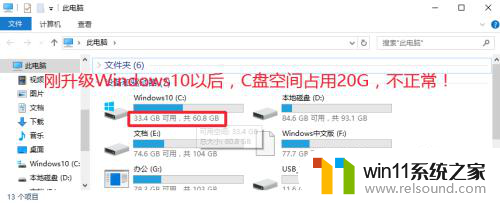
2.磁盘清理打开方式一:可以在C盘上点击右键,打开属性。然后磁盘清理打开。
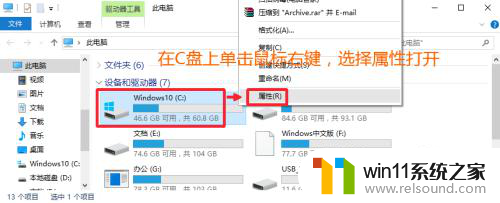
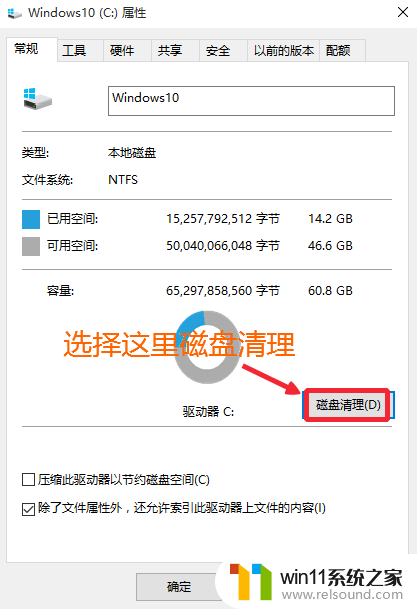
3.磁盘清理打开方式二:按键盘“win+r”打开运行,输入cleanmgr.exe确定。
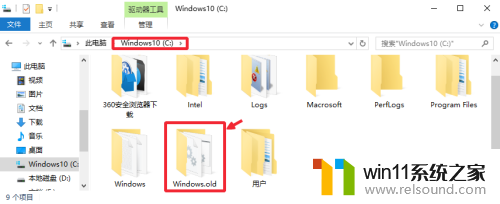
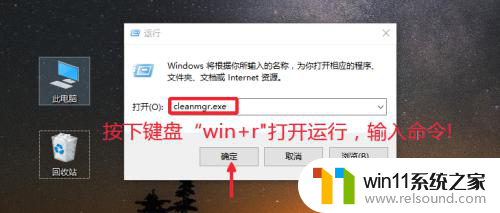
4.磁盘清理界面,我们选择C盘,然后点击确定,对系统盘进行清理。
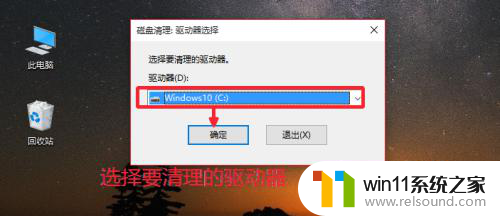
5.C盘磁盘清理界面,我们点击下方这里的清理系统文件按钮,打开进入。
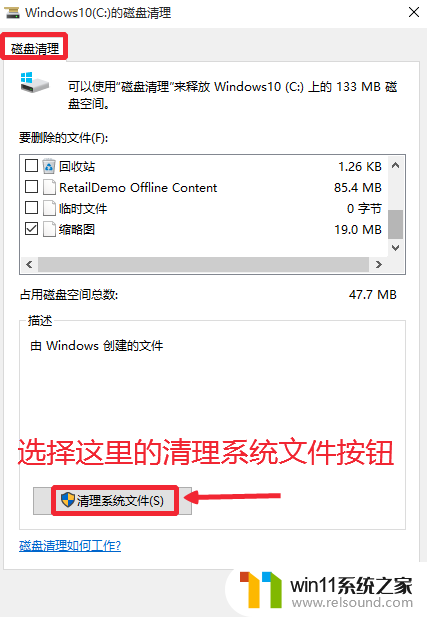
6.然后我们选择以前的Windows安装,如图所示,然后点击下方确定按钮。
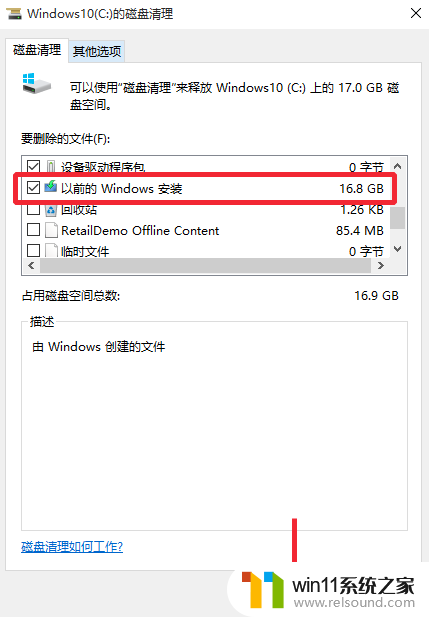
7.现在我们等待以前的Windows文件,清理完成即可。如图界面,最后看效果。
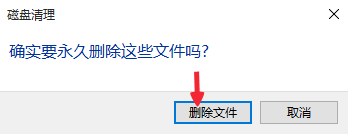
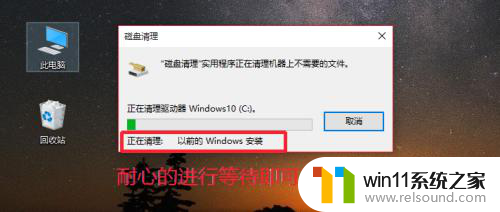
以上就是关于如果清理掉了win10的数据升级会怎么样的全部内容,如果有出现相同情况的用户,可以按照小编的方法来解决。
如果清理掉了win10的数据升级会怎么样 Win10升级后如何清理Windows.old文件夹相关教程
- win10打开txt文档闪退 Win10升级后无法打开文件夹怎么解决
- win10更新到win11后怎么退回 电脑升级到Windows11后怎么降级系统
- 苹果6s怎么清理缓存和垃圾清理 苹果6s清理缓存和垃圾的操作指南
- window10微信软件更新 Win10版微信清理聊天数据教程
- 不能升级内存的英特尔处理器,还值得期待吗?技术性能如何?
- c盘红了怎么清理到最干净 c盘红色满了怎么清理
- windowsxp怎么升级成win10 XP升级到Win10详细教程
- 怎么清理快手占用的手机内存 如何清理快手占用的内存
- 怎么清理ps暂存盘文件 PS暂存盘清理技巧
- win10像苹果一样文件夹折叠 如何在Win10中取消文件夹折叠组
- 英伟达新一代AI芯片过热延迟交付?公司回应称“客户还在抢”
- 全球第二大显卡制造商,要离开中国了?疑似受全球芯片短缺影响
- 国外芯片漏洞频发,国产CPU替代加速,如何保障信息安全?
- 如何有效解决CPU温度过高问题的实用方法,让你的电脑更稳定运行
- 如何下载和安装NVIDIA控制面板的详细步骤指南: 一步步教你轻松完成
- 从速度和精度角度的 FP8 vs INT8 的全面解析:哪个更适合你的应用需求?
微软资讯推荐
- 1 英伟达新一代AI芯片过热延迟交付?公司回应称“客户还在抢”
- 2 微软Win11将为开始菜单/任务栏应用添加分享功能,让你的操作更便捷!
- 3 2025年AMD移动处理器规格曝光:AI性能重点提升
- 4 高通Oryon CPU有多强?它或将改变许多行业
- 5 太强了!十多行代码直接让AMD FSR2性能暴涨2倍多,性能提升神速!
- 6 当下现役显卡推荐游戏性能排行榜(英伟达篇)!——最新英伟达显卡游戏性能排名
- 7 微软发布Win11 Beta 22635.4440预览版:重构Windows Hello,全面优化用户生物识别体验
- 8 抓紧升级Win11 微软明年正式终止对Win10的支持,Win10用户赶紧行动
- 9 聊聊英特尔与AMD各自不同的CPU整合思路及性能对比
- 10 AMD锐龙7 9800X3D处理器开盖,CCD顶部无3D缓存芯片揭秘
win10系统推荐